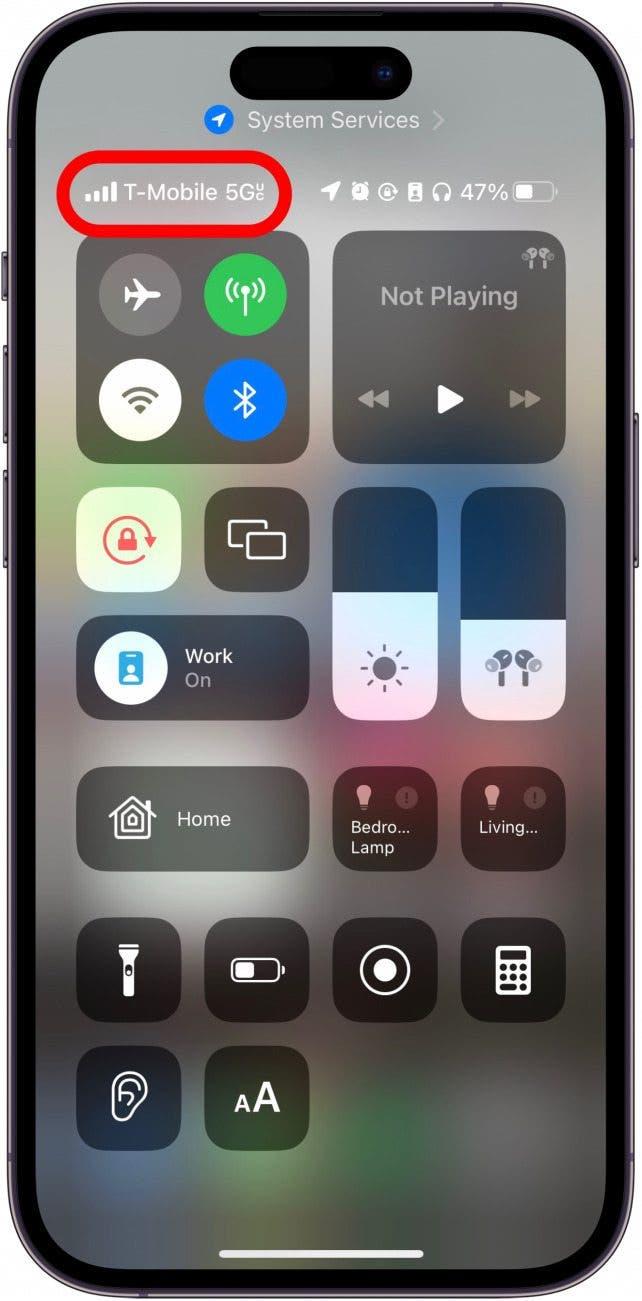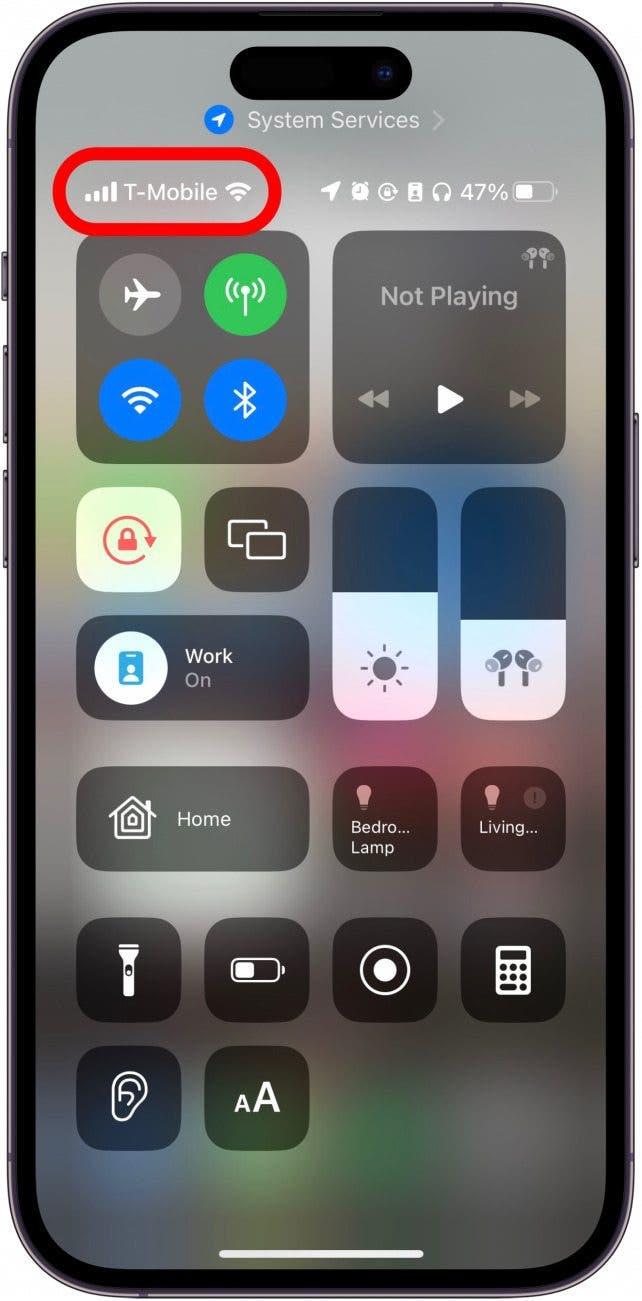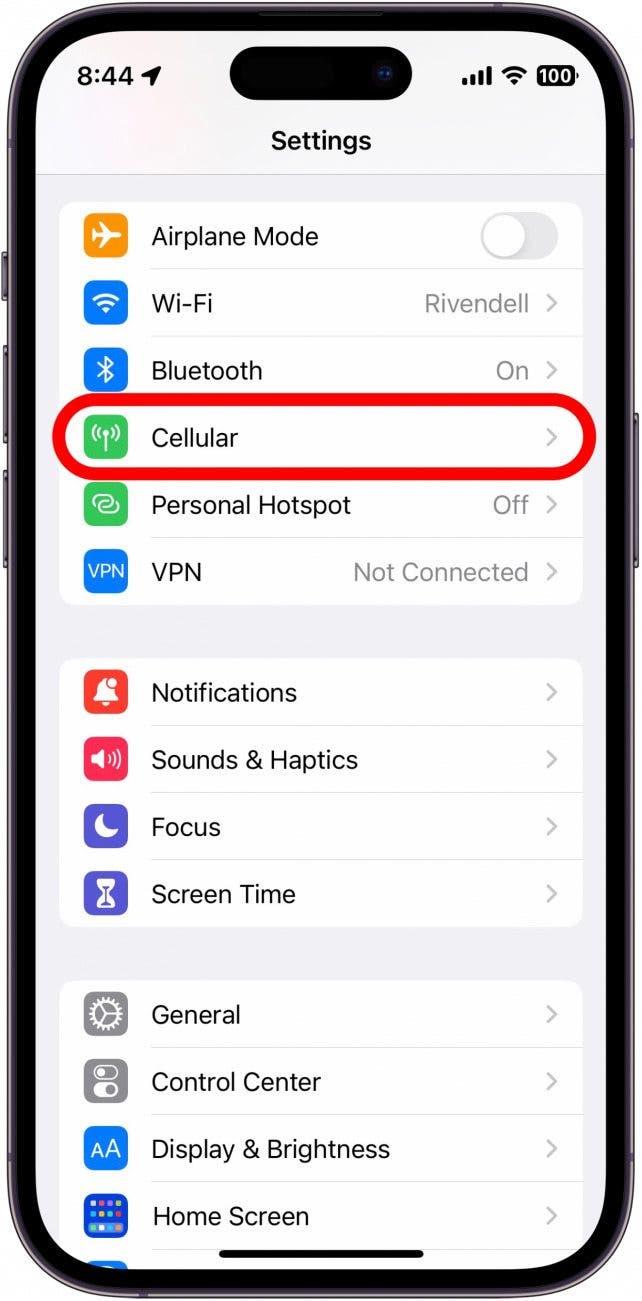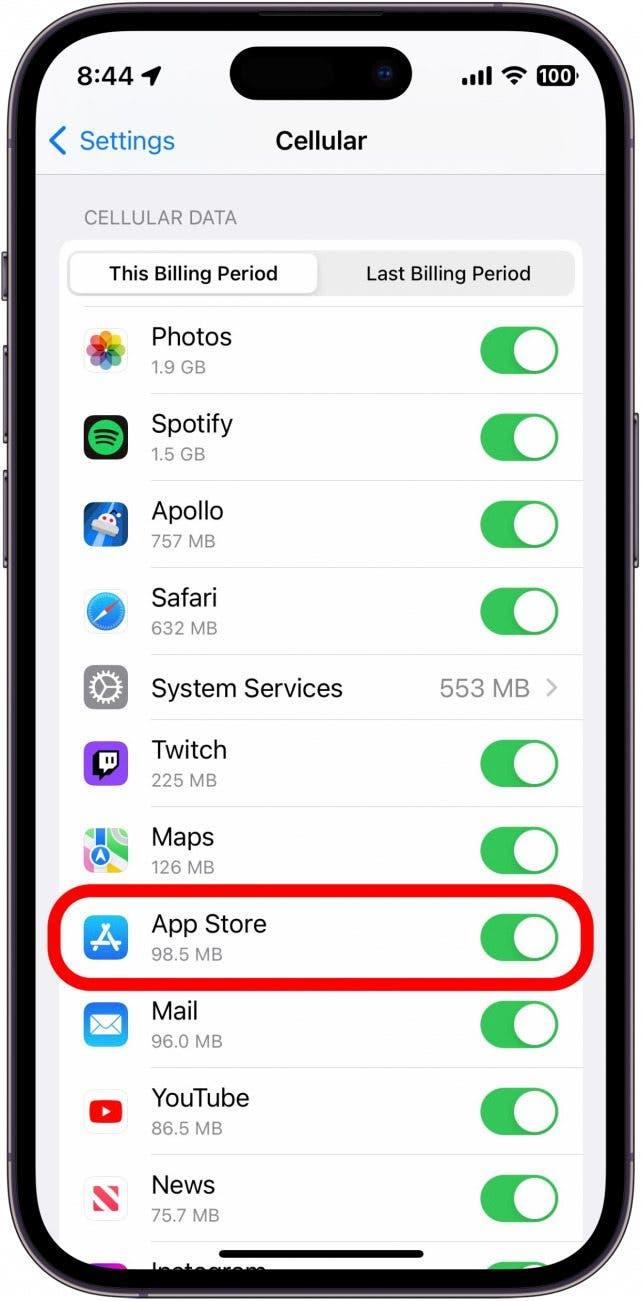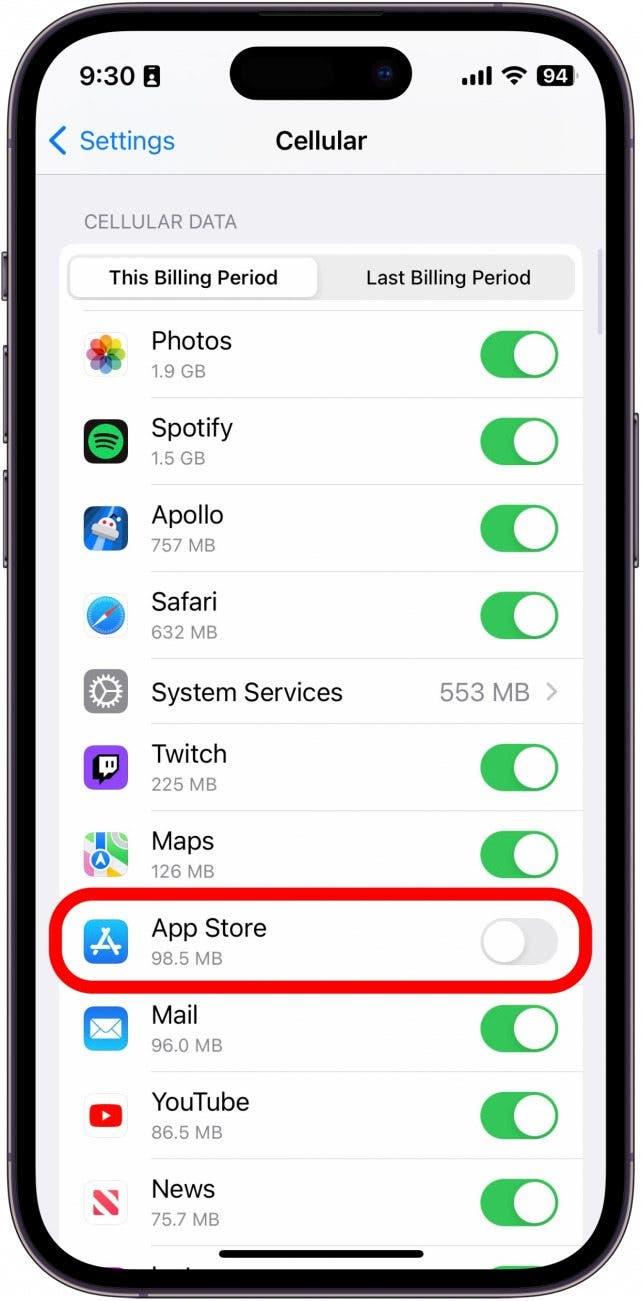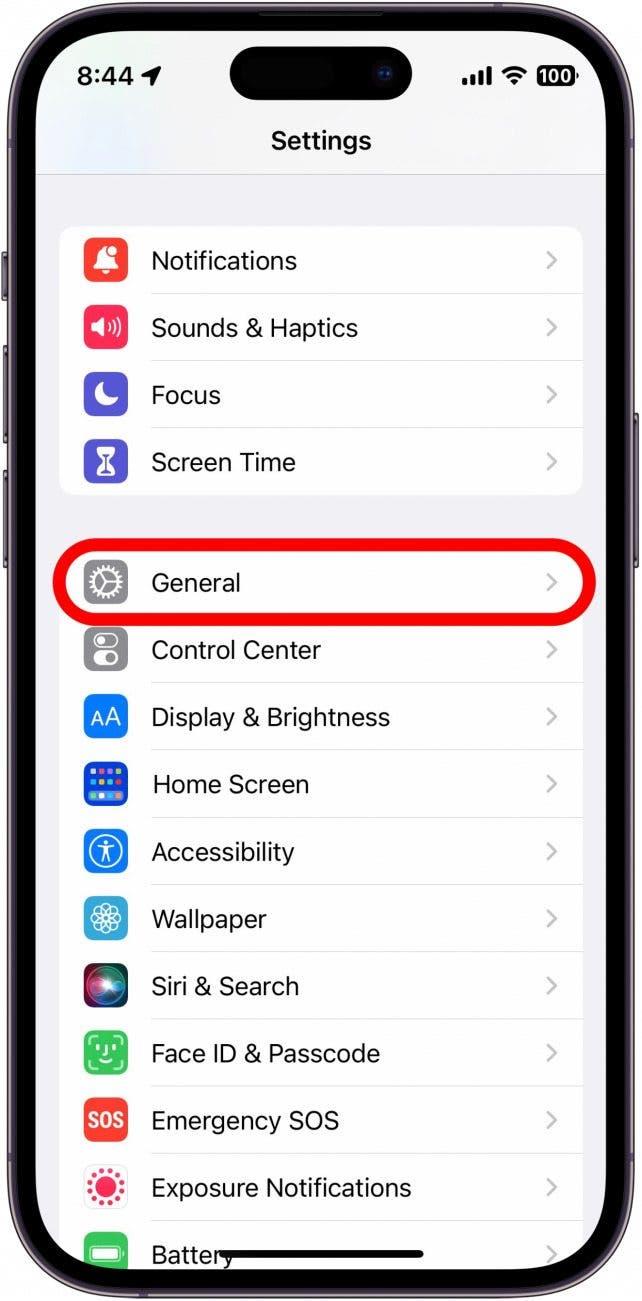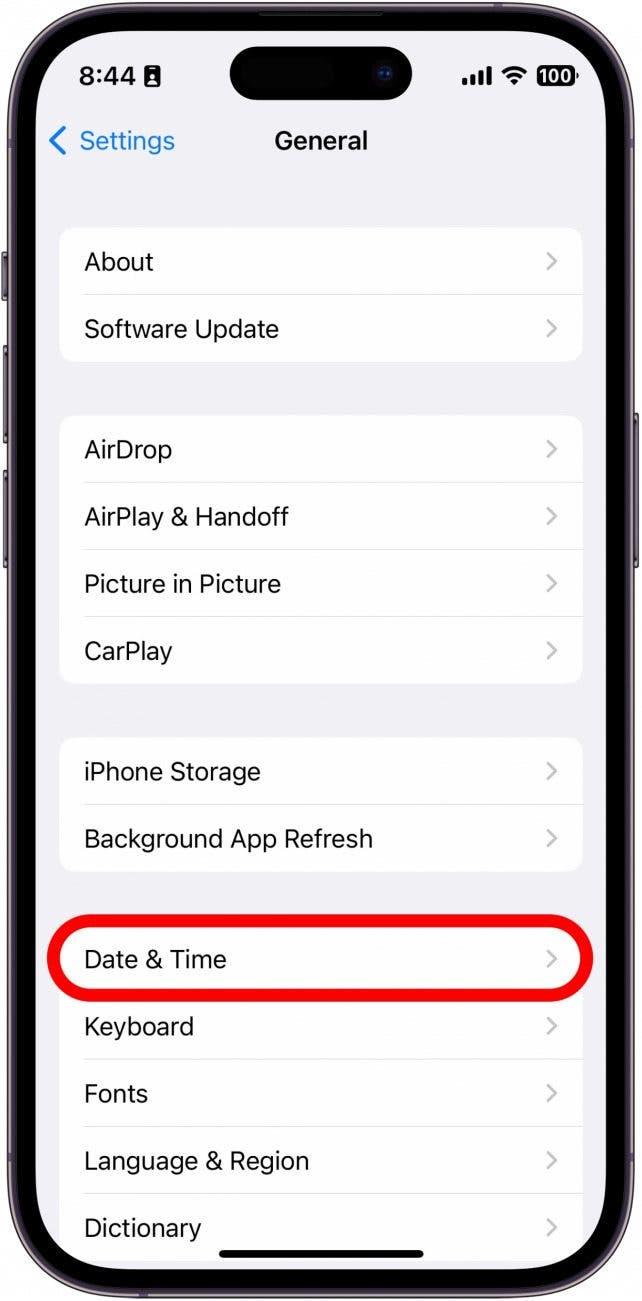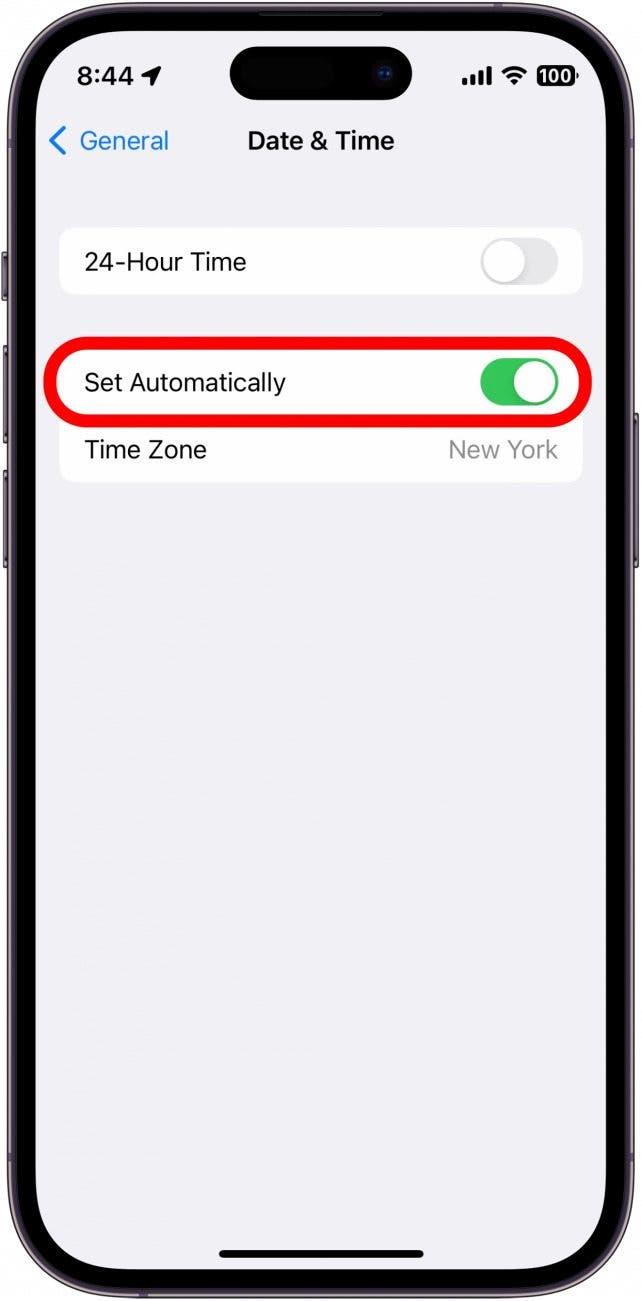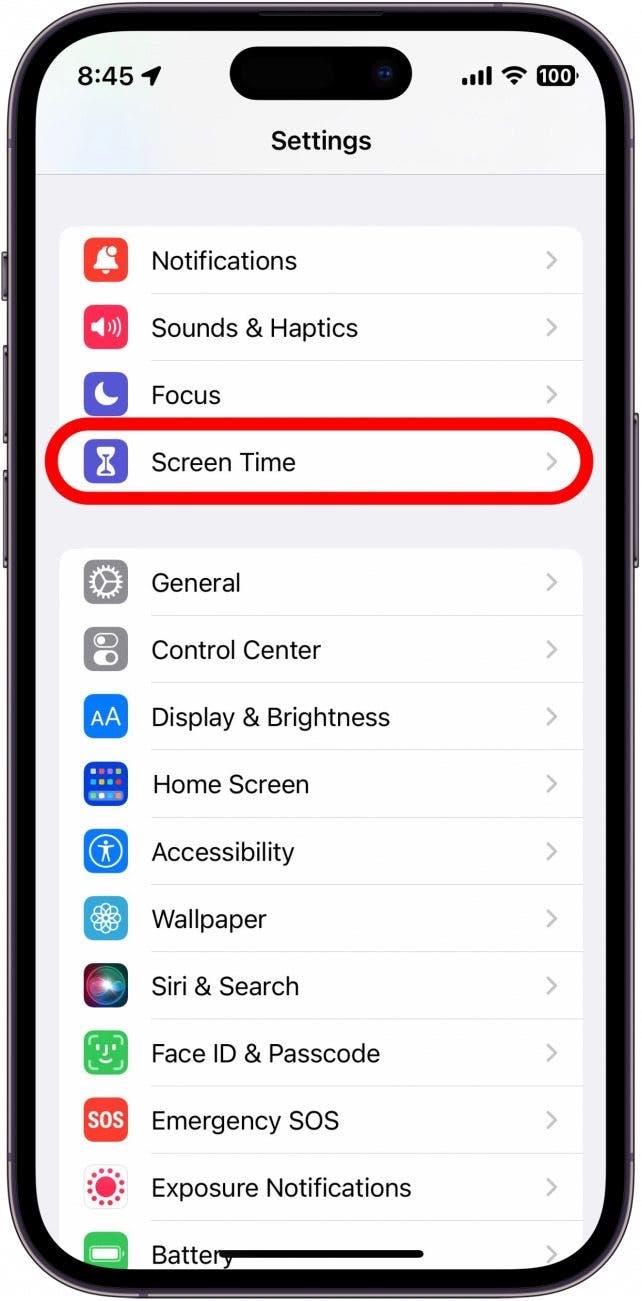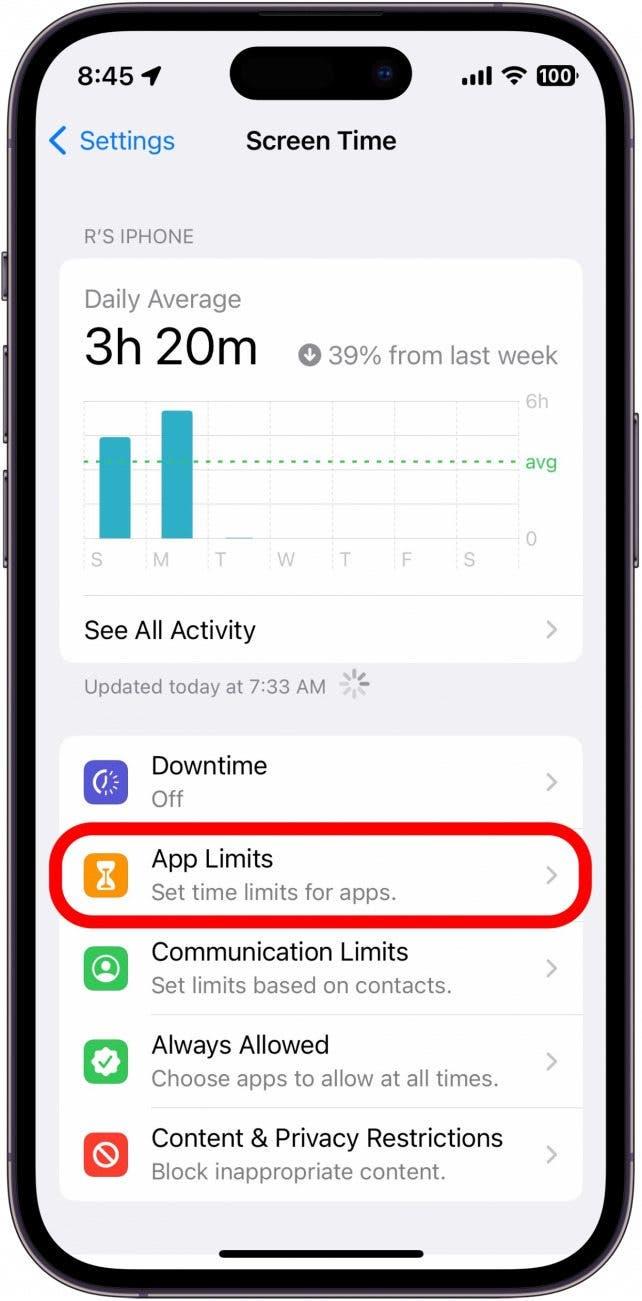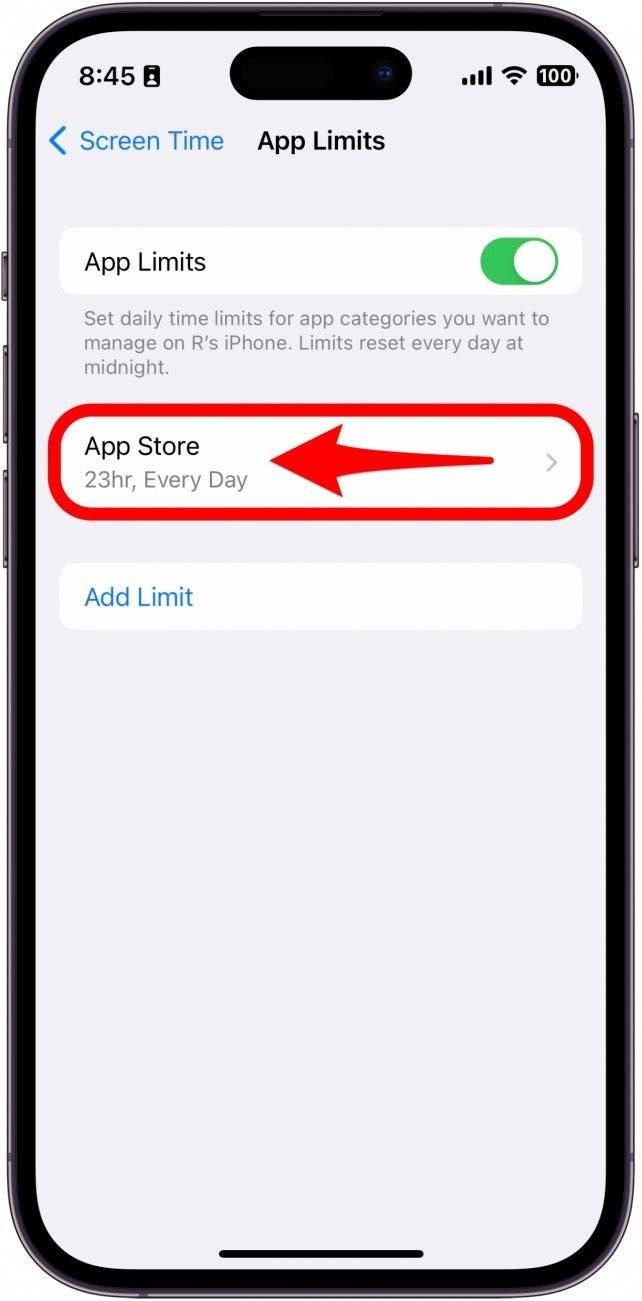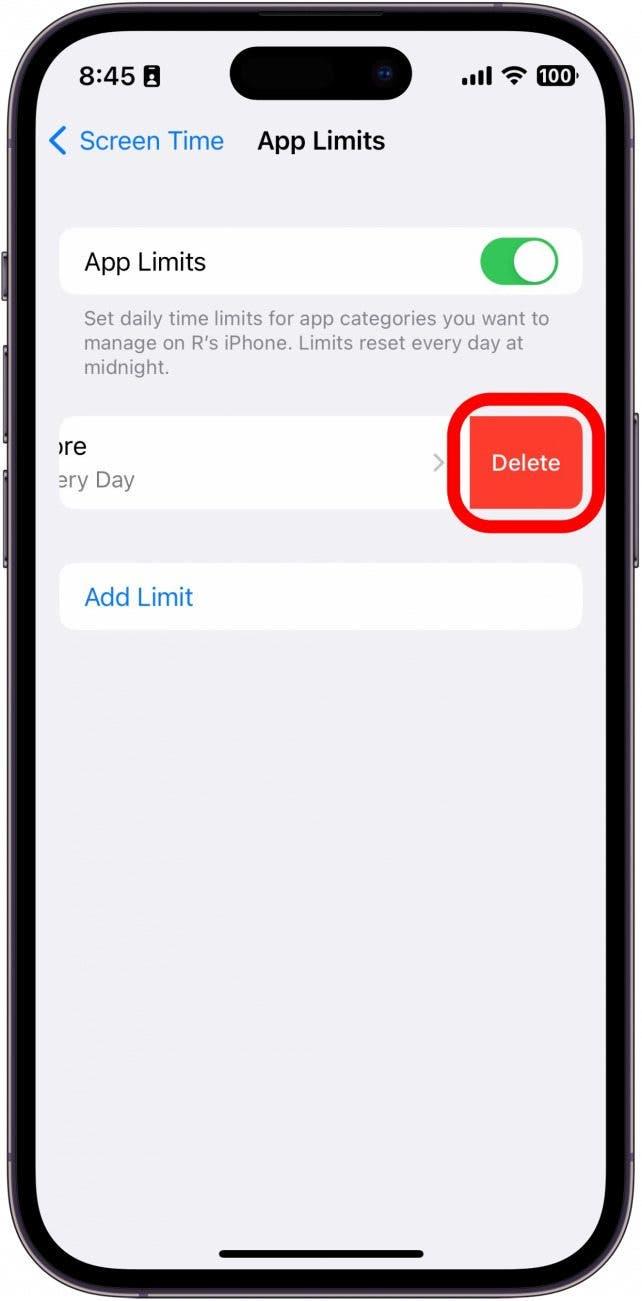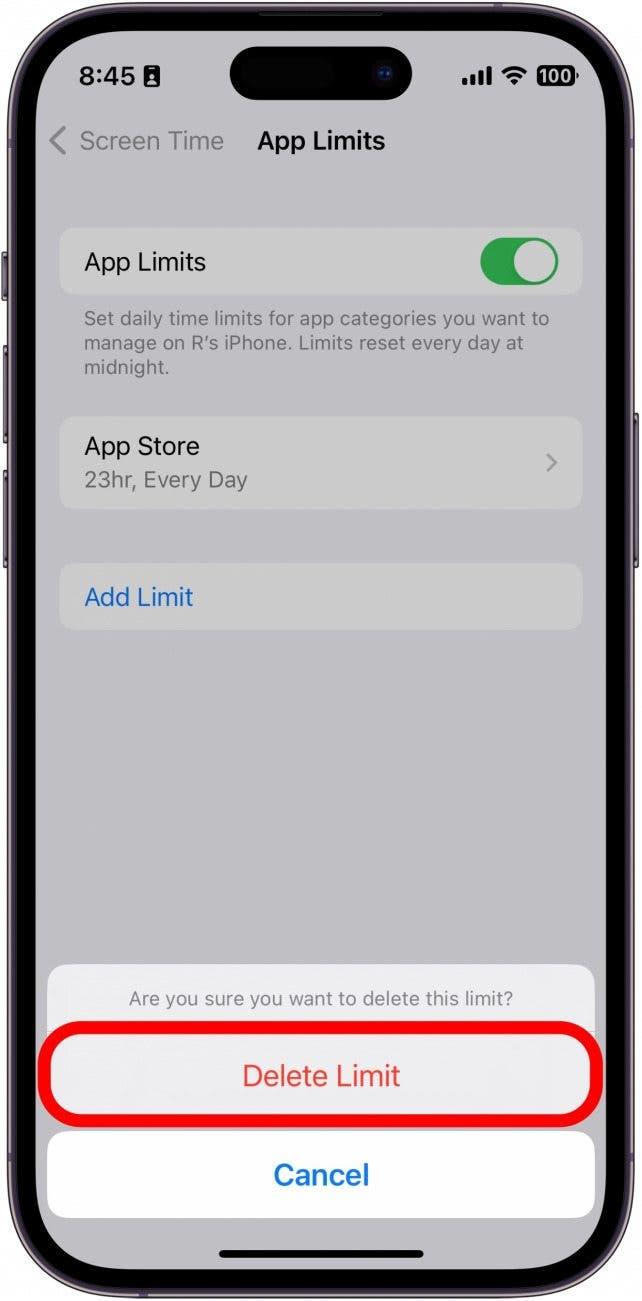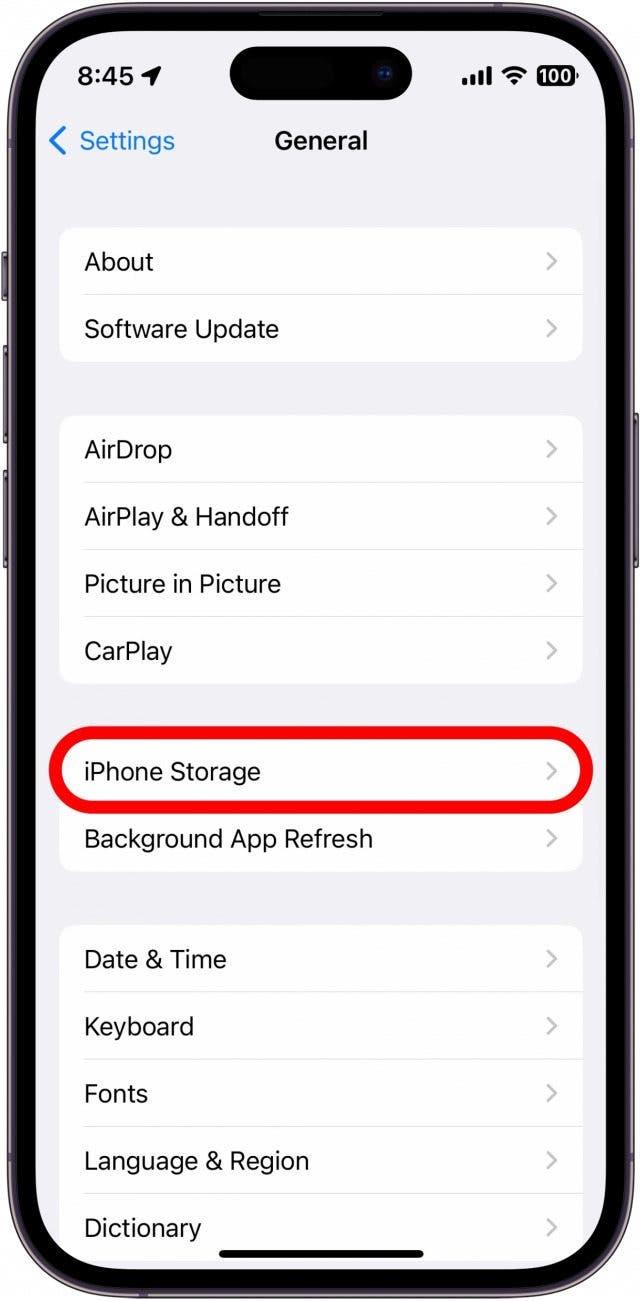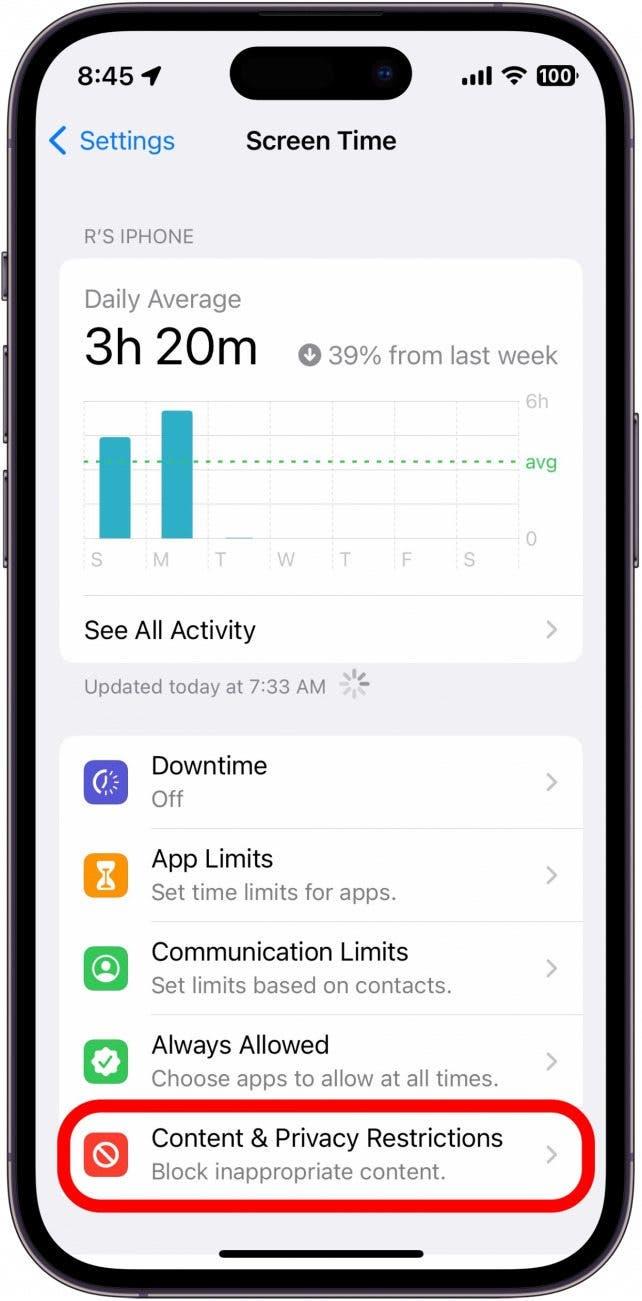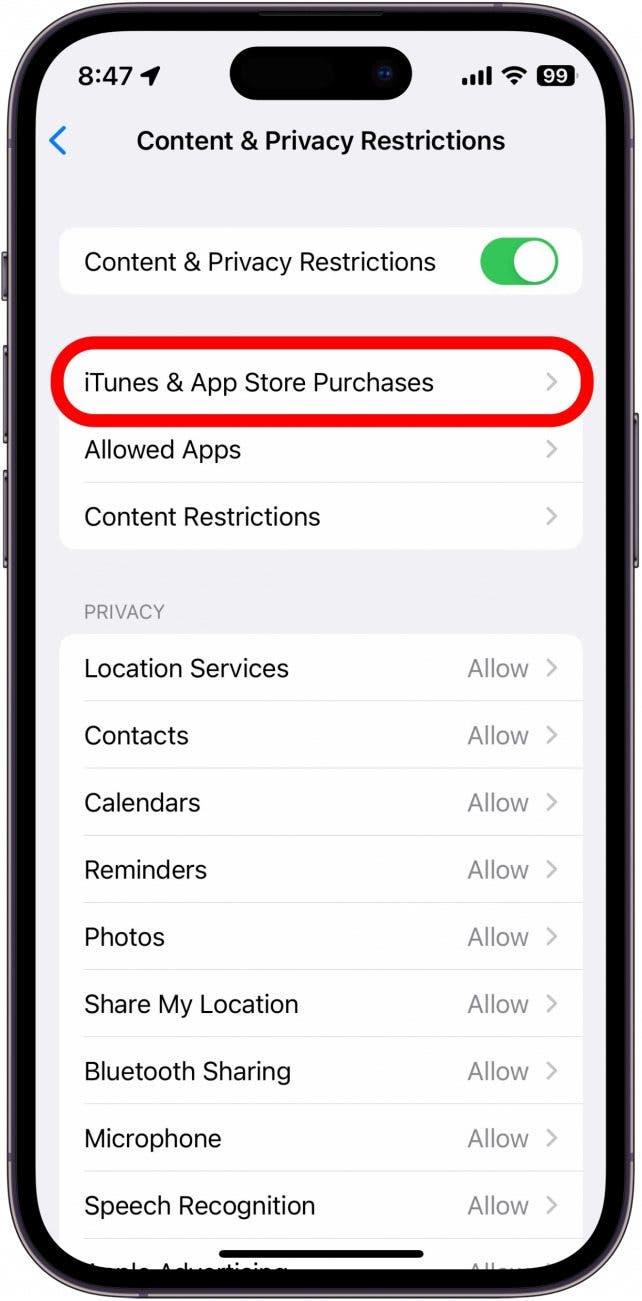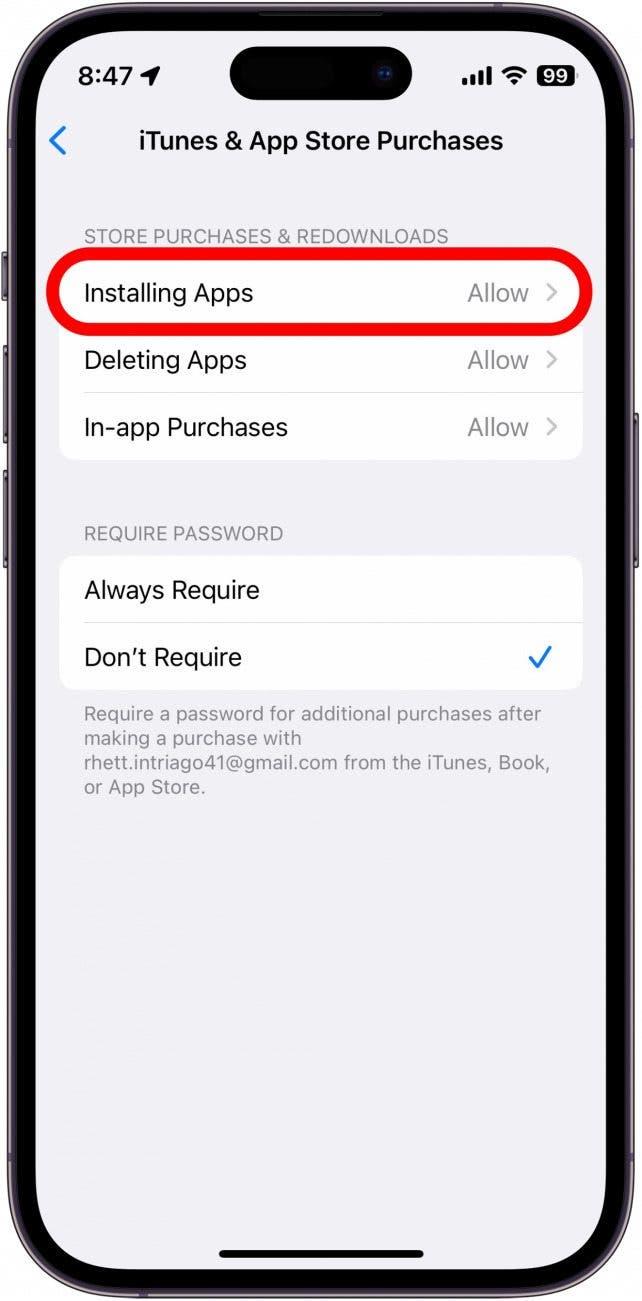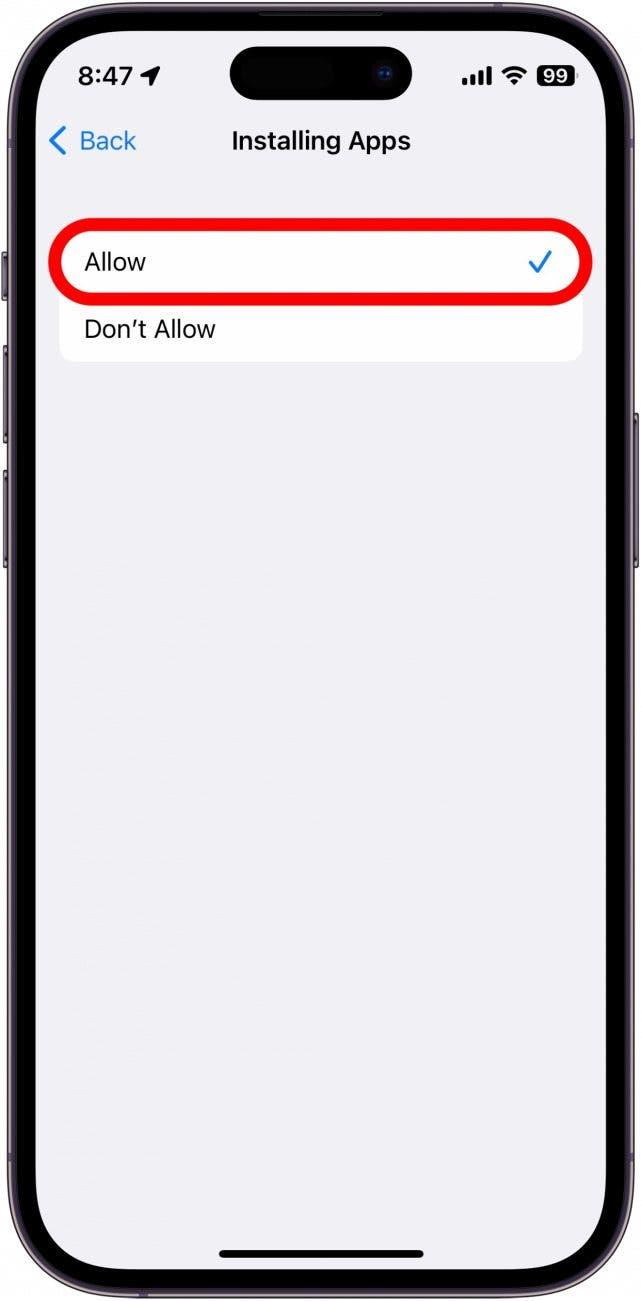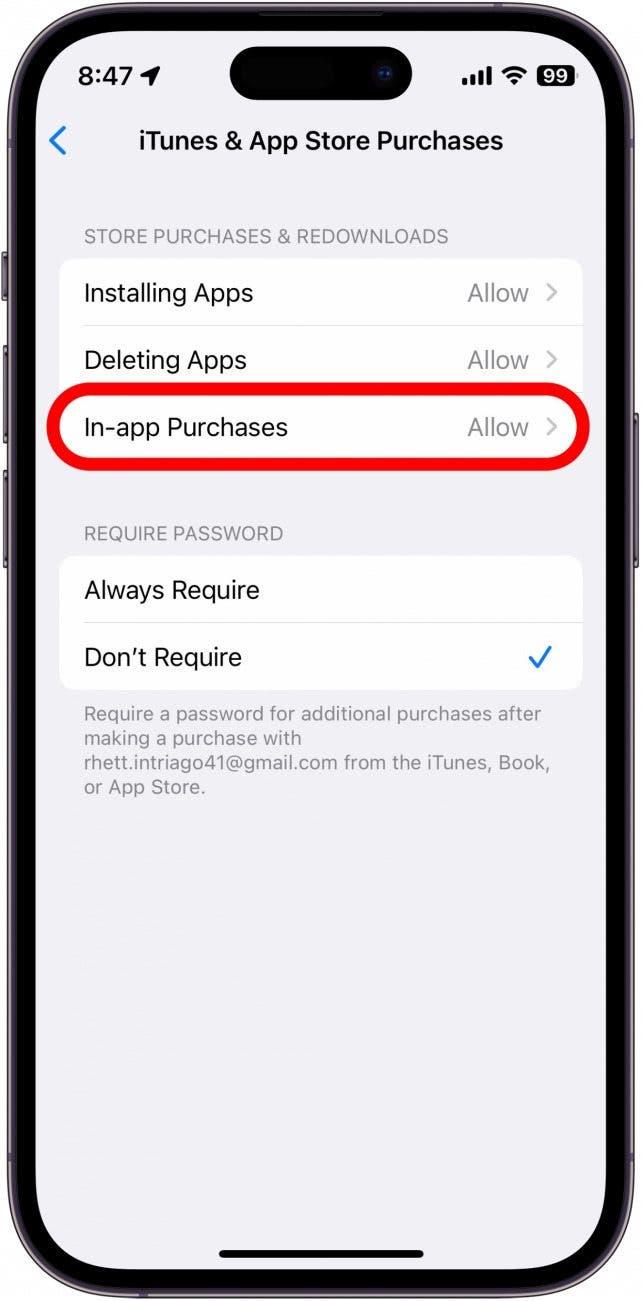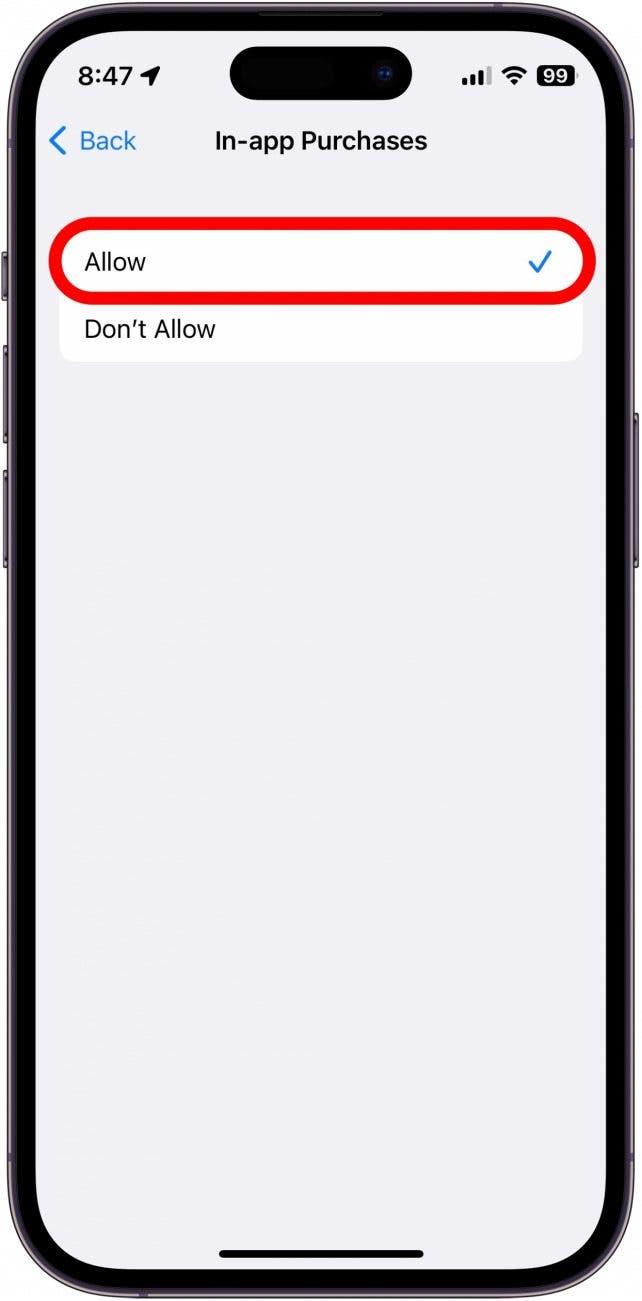Kedai App adalah salah satu ciri yang paling mendefinisikan iPhone. Di sinilah anda pergi untuk memuat turun aplikasi lain ke telefon anda. Tetapi apa yang anda lakukan apabila kedai aplikasi tidak berfungsi? Sama ada anda menghadapi masalah menyambung ke kedai aplikasi, memuat turun aplikasi, atau membuat pembelian dalam apl, kami berada di sini untuk membantu. Dalam artikel ini, kami akan mengatasi cara menyelesaikan masalah kedai aplikasi yang paling biasa.
Apa yang perlu dilakukan apabila anda tidak dapat menyambung ke kedai aplikasi
Ia boleh menjadi sangat mengecewakan apabila anda cuba memuat turun aplikasi, dan anda terus mendapat ralat App Store yang memberitahu anda untuk mencuba lagi kemudian, atau anda tidak dapat menyambung ke App Store di tempat pertama. Untuk nasihat penyelesaian masalah aplikasi lebih banyak, pastikan anda Daftar untuk tip percuma kami dari surat berita hari ini. Sekarang, mari kita mulakan dengan apa yang perlu dilakukan apabila anda tidak dapat menyambung ke App Store.
Periksa sambungan rangkaian anda
Perkara pertama yang perlu dilakukan apabila anda mengalami masalah sambungan adalah untuk memeriksa sambungan rangkaian peranti anda. Cara paling mudah untuk melakukannya adalah dengan membuka pusat kawalan. Anda boleh melakukannya dengan meleret dari pinggir kanan atas skrin pada iPhone tanpa butang rumah atau dengan meleret dari pinggir bawah skrin pada iPhone dengan butang rumah:
 Temui ciri -ciri tersembunyi iPhone anda tip harian (dengan tangkapan skrin dan arahan yang jelas) supaya anda boleh menguasai iPhone anda hanya dalam satu minit sehari.
Temui ciri -ciri tersembunyi iPhone anda tip harian (dengan tangkapan skrin dan arahan yang jelas) supaya anda boleh menguasai iPhone anda hanya dalam satu minit sehari.
- Di sebelah kiri atas pusat kawalan , anda akan melihat nama pembawa dan status sambungan anda. LTE , 4G , atau ikon 5G menunjukkan bahawa anda disambungkan ke rangkaian selular anda.

- Jika anda melihat ikon Wi-Fi seperti kipas, anda disambungkan ke Wi-Fi, dan anda tidak sepatutnya mempunyai masalah yang menyambung ke App Store.

Jika anda mempunyai sambungan rangkaian yang kuat tetapi kedai aplikasi masih tidak berfungsi, langkah seterusnya adalah untuk memeriksa bahawa anda mempunyai data selular yang didayakan untuk App Store.
Periksa data yang didayakan untuk kedai aplikasi
Salah satu ciri berguna iOS ialah anda boleh menyekat aplikasi tertentu daripada menggunakan data selular. Ini berguna jika anda tidak menggunakan pelan data tanpa had, tetapi ia juga boleh menjadi pedang bermata dua jika aplikasi yang perlu anda gunakan semasa keluar dan kira-kira mempunyai akses kepada data selular yang dilumpuhkan. Untuk memeriksa:
- Buka aplikasi Tetapan , dan ketik selular .

- Tatal ke bawah dan cari App Store dalam senarai di bawah data selular . Pastikan togol adalah hijau dan diletakkan di sebelah kanan untuk menunjukkan bahawa App Store mempunyai akses kepada data selular.

- Jika togol adalah kelabu dan diposisikan di sebelah kiri, itu bermakna data selular dilumpuhkan untuk aplikasi tertentu. Anda boleh mengetuk togol untuk membolehkannya.

Jika data selular sudah didayakan untuk kedai aplikasi dan anda masih menghadapi masalah mengaksesnya, anda akan memastikan tarikh dan masa yang betul.
Periksa tarikh & tetapan masa
Kadang -kadang, jika tetapan tarikh dan masa peranti anda tidak betul, ia boleh mengganggu operasi lain.
- Buka aplikasi Tetapan , dan ketik Umum .

- Ketik Tarikh & Masa .

- Jika togol di sebelah yang ditetapkan secara automatik tidak diaktifkan, ketik supaya ia menjadi hijau dan diposisikan ke kanan.

Umumnya, adalah idea yang baik untuk membiarkan peranti anda menetapkan tarikh dan masa secara automatik. IPhone anda boleh menggunakan lokasi dan sambungan internet anda untuk menetapkan tarikh dan masa yang lebih tepat daripada jika anda menetapkannya secara manual.
Semak had aplikasi masa skrin
Waktu skrin membolehkan anda menetapkan had aplikasi supaya anda hanya boleh menggunakan aplikasi tertentu untuk masa tertentu. Inilah cara untuk memeriksa sama ada anda secara tidak sengaja menetapkan had aplikasi yang menghalang anda memuat turun aplikasi:
- Buka aplikasi Tetapan dan ketik Waktu Skrin .

- Ketik Had Apl .

- Jika anda melihat had aplikasi untuk App Store, sapu kiri ke atasnya.

- Ketuk Padam .

- Ketik Hadkan Had untuk mengesahkan.

Jika anda tidak melihat had aplikasi, maka anda akan tahu bahawa masa skrin tidak menghalang anda daripada membuka App Store.
Periksa kemas kini iOS
Apple kerap mengeluarkan kemas kini dengan pembetulan pepijat, jadi jika terdapat gangguan yang berkaitan dengan perisian yang menghalang anda daripada menyambung ke App Store, mengemas kini peranti anda mungkin membantu menyelesaikan masalah. Anda boleh menyemak kemas kini dalam aplikasi Tetapan . Sekiranya iPhone anda terkini, dan tiada penyelesaian lain di atas nampaknya telah membuat perbezaan, ia mungkin tidak menjadi masalah pada akhir anda sama sekali.
Periksa status Sistem Sokongan Apple
Jika tiada apa yang anda telah cuba telah bekerja setakat ini, dan anda masih tidak dapat menyambung ke App Store, periksa halaman Status Sistem Sokongan Apple . Halaman ini boleh memberitahu anda sama ada App Store sedang mengalami gangguan.
Mengapa saya tidak boleh memuat turun aplikasi di iPhone saya?
Jadi anda dapat menyambung ke App Store tetapi anda tidak boleh memuat turun aplikasi. Apa sekarang? Terdapat beberapa perkara yang boleh anda cuba untuk memperbaiki keadaan ini. Pertama, saya akan mengesyorkan melalui langkah -langkah di bahagian sebelumnya jika anda belum melakukannya. Kedai aplikasi tidak berfungsi dan tidak dapat memuat turun aplikasi adalah masalah yang sama, jadi ia tidak menyakitkan untuk menyelesaikan masalah mereka dengan cara yang sama. Jika petua tersebut tidak berfungsi untuk anda, terdapat beberapa langkah tambahan untuk cuba membetulkan apabila anda tidak dapat memuat turun aplikasi di iPhone.
Semak storan iPhone
Salah satu sebab yang mungkin untuk tidak dapat memuat turun aplikasi ialah storan iPhone anda penuh. Setiap peranti elektronik mempunyai jumlah simpanan yang terhad, dan apabila anda kehabisan, anda tidak akan dapat memuat turun aplikasi lagi. Inilah cara untuk memeriksa:
- Buka aplikasi Tetapan , dan ketik Umum .

- Ketik storan iPhone .

- Pada skrin ini, anda dapat melihat berapa banyak storan yang tersedia, jenis fail yang mengambil ruang pada peranti anda, dan membersihkan sebarang aplikasi atau fail yang berlebihan yang anda tidak perlukan.

Untuk mendapatkan nasihat lebih lanjut untuk membersihkan storan peranti anda, lihat petua ini untuk membebaskan ruang pada iPhone anda , serta artikel ini tentang membersihkan data sistem .
Semak tetapan sekatan masa skrin
Jika anda menggunakan masa skrin untuk menguruskan penggunaan telefon anda, anda mungkin secara tidak sengaja menetapkan sekatan untuk memuat turun aplikasi.
- Buka aplikasi Tetapan dan ketik Waktu Skrin .

- Ketik Batasan Kandungan & Privasi .

- Ketik pembelian iTunes & App Store .

- Ketik memasang aplikasi .

- Ketik Benarkan , jika ia belum dipilih.

Tetapan ini akan membolehkan anda memuat turun aplikasi lagi.
Cara mengaktifkan pembelian dalam aplikasinya
Jika anda cuba membuat pembelian dalam apl pada iPhone anda, tetapi anda melihat pop timbul yang memberitahu anda pembelian dalam apl tidak dibenarkan, itu mungkin bermakna anda mempunyai sekatan masa skrin yang disediakan. Inilah cara untuk membolehkan pembelian dalam aplikasinya dalam masa skrin:
- Buka aplikasi Tetapan dan ketik Waktu Skrin .

- Ketik Batasan Kandungan & Privasi .

- Ketik pembelian iTunes & App Store .

- Ketik pembelian dalam aplikasinya .

- Ketik Benarkan , jika ia belum dipilih.

Dengan pembelian dalam apl yang ditetapkan untuk membolehkan, anda sepatutnya tidak mempunyai masalah membuat pembelian dalam aplikasi lain. Jika anda tertanya-tanya bagaimana untuk mematikan pembelian dalam aplikasinya, anda boleh mengikuti langkah yang sama yang digariskan di atas, tetapi ketuk jangan biarkan sebaliknya.
Mengapa App Store tidak dimuatkan di Mac saya?
App Store tidak akan dimuatkan pada Mac? Kami mempunyai anda dilindungi. Semak artikel ini untuk menetapkan semua masalah kedai aplikasi Mac anda . Pembetulan yang dilindungi di sana harus membantu anda kembali dalam talian.